Chaque cinéaste connaît le bruit de l'image, mais quelles sont ses fréquences et que se passe-t-il vraiment lorsque nous le nettoyons ?
La séquence vidéo dans sa forme la plus fondamentale est l'enregistrement, le stockage et la lecture d'ondes lumineuses se reflétant sur des objets dans le cadre. Les ondes lumineuses frappent ensuite l'un des millions de pixels photosensibles qui stockent la charge de l'onde avant de transférer ces données vers un matériel spécialisé pour l'interprétation et l'assemblage de l'image finale.
À la suite de ce processus d'imagerie, chaque pixel est soumis à des entrées défectueuses causées par un nombre quelconque de sources de bruit d'image. Du rayonnement cosmique à la surtension du capteur, tout bruit écrase essentiellement les informations que vous tentiez de capturer à chaque pixel affecté.
Il existe de nombreuses méthodes pour gérer ce bruit, tant au niveau matériel que logiciel, mais la technologie derrière ces outils reste largement inexplorée par le cinéaste moyen.
Aujourd'hui, nous empruntons la route panoramique. Examinons en profondeur l'une des techniques de réduction du bruit les plus répandues et voyons s'il existe un moyen d'imiter manuellement ses résultats. À tout le moins, nous devrions avoir une meilleure idée de ce que font nos outils sous le capot.
Réduction du bruit spatial
La plupart des techniques de réduction du bruit vidéo appartiennent à l'une des deux catégories :spatiale et temporelle . Comme son nom l'indique, la réduction du bruit spatial traite le bruit sur chaque pixel de chaque image, tandis que la réduction temporelle du bruit examine plusieurs images pour déterminer si la lecture des pixels est intentionnelle ou résulte du bruit de l'image.
Étant donné que la réduction du bruit spatial traite chaque image individuellement, ses résultats devraient être les plus faciles à reproduire manuellement.
La principale façon dont la plupart des programmes mettent en œuvre la réduction du bruit spatial consiste à analyser les fréquences de la lumière enregistrée à partir de chaque bloc de pixels. En effet, le bruit a des caractéristiques différentes selon la fréquence du pixel affecté.
Fréquences de bruit élevé, moyen et faible
Quel que soit le type, tous les bruits vidéo se répartissent dans l'une des trois catégories en fonction de la façon dont le bruit se manifeste dans le métrage :élevé- , moyen- , ou basse fréquence .
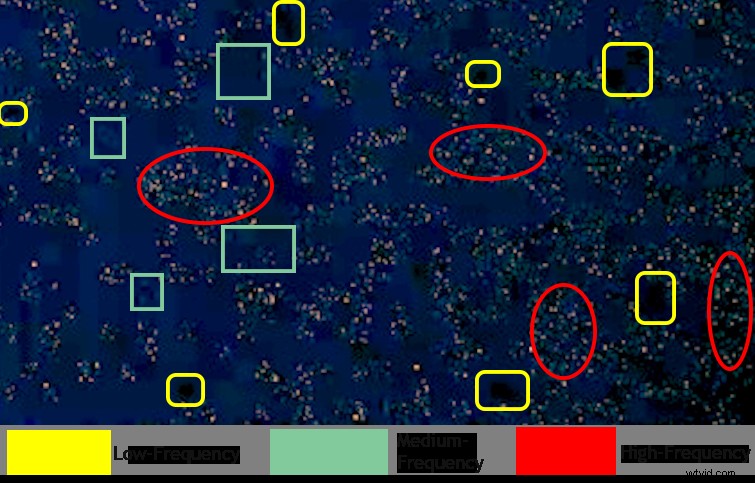
La nature nette et statique du bruit haute fréquence est généralement la plus perceptible, mais un bruit inégal à moyenne et à basse fréquence affectera tout autant votre métrage.
Regardons deux clips avec des problèmes de bruit et sélectionnons et réduisons manuellement la visibilité du bruit.
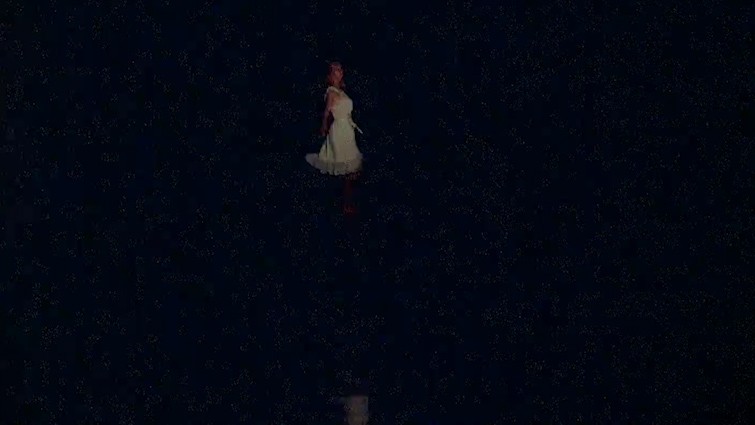
Nous commençons avec un exemple tiré d'un court métrage que j'ai tourné en super 16 il y a plusieurs années. Je l'ai un peu sous-exposé pour l'effet, mais pendant le transfert du film, le grain du film s'est transformé en bruit numérique irritant sur la majeure partie du cadre.
J'ai un peu augmenté l'exposition pour l'actrice – et aussi pour faciliter un peu la détection des fréquences de bruit. Pour ce plan, nous allons augmenter les niveaux de notre actrice, puis faire de notre mieux pour transformer tous les pixels bruyants en noir.
Sélectionner
L'outil que nous utilisons aujourd'hui pour sélectionner des régions de bruit spécifiques est le HSL/Secondary dans le panneau de couleurs Lumetri.
Lors de la sélection de vos images, assurez-vous de vous poser quelques questions :
- De quelle couleur est le bruit que je souhaite cibler ?
- Quelle est l'intensité des couleurs ?
- La zone est-elle principalement des hauts, des bas ou des médiums ?
J'ai dupliqué la vidéo trois fois pour chaque fréquence de bruit.
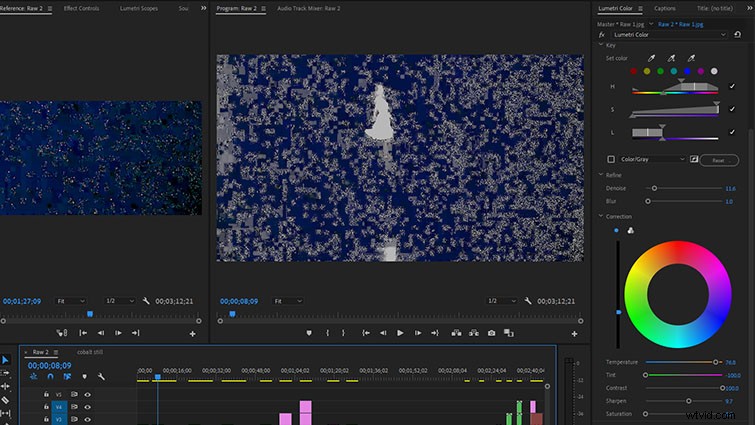
Pour sélectionner le bruit bleu foncé à basse fréquence, j'ai ciblé toutes les couleurs à l'exception des tons chair rouge et orange dans la teinte qualificatif. J'ai également sélectionné les 10 % supérieurs environ de la Saturation qualificatif avant de faire glisser la plume complètement vers la gauche pour créer une douce atténuation des tons de couleur. Enfin, j'ai sélectionné le tiers inférieur de la Luminance qualificatif.
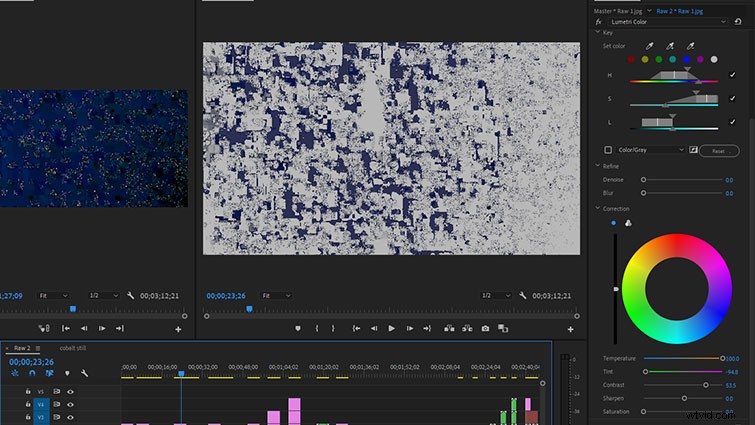
Pour le bruit de fréquence moyenne bleu clair tacheté, j'ai sélectionné le jaune au magenta à Hue , les 25 % supérieurs de Saturation avec une atténuation à environ 50 %, puis le tiers inférieur du Luma .

Pour isoler les pixels brillants et étoilés dans le bruit haute fréquence, j'ai ciblé les tons cyan du bruit haute fréquence, sélectionné la plage de saturation complète, puis isolé d'environ 35 à 65 % sur le Luma contrôles.
Maintenant que nous avons sélectionné chaque fréquence de bruit, nous allons ajuster les niveaux et la balance des couleurs de nos sélections pour que les blocs de pixels problématiques soient aussi proches que possible du noir.

J'ai légèrement débruité et flouté le clip basse fréquence pour créer un peu d'adoucissement pour la sélection basse avant de réduire les niveaux d'environ 30 %, de réchauffer la sélection et de pousser la teinte au vert. J'ai affiné mes résultats en accentuant légèrement puis en désaturant complètement la sélection.
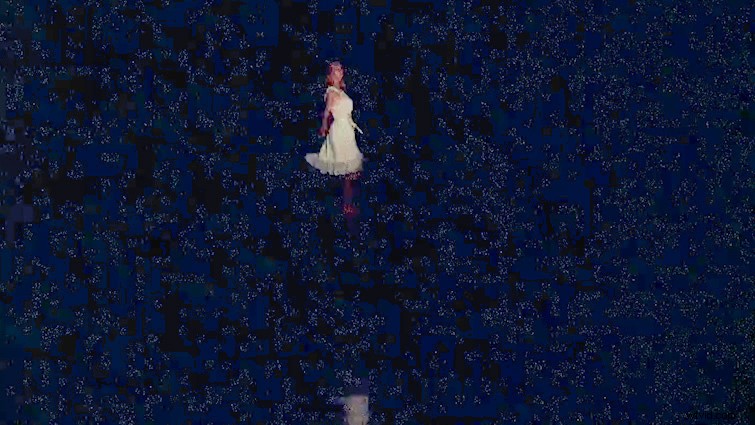
Pour la sélection moyenne, j'ai poussé la température à 100 et tiré la teinte presque jusqu'au bout passer au vert avant d'augmenter le contraste à peu près à mi-chemin, puis de le désaturer complètement.
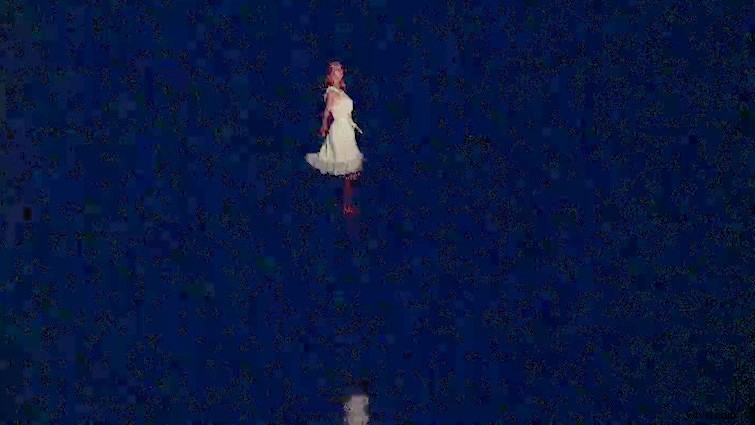
Pour le bruit haute fréquence, il était important de débruiter la sélection, car le type de le bruit que nous ciblons a un très petit rayon. Le débruitage de la sélection permet d'ouvrir un peu le masque.
J'ai légèrement débruité, poussé la température complètement à l'orange et teinté complètement au vert, pompé le contraste à 85, légèrement flouté, puis complètement désaturé.
Pour finaliser nos mélanges de couleurs, nous empilons toutes les pistes dupliquées et réparées sur un cache de couleur gris moyen. J'ai empilé les aigus sur la piste du haut, les médiums sur le milieu et les bas sur le bas. Pour les graves, j'ai choisi le Vivid mode de fusion d'opacité et réglez l'opacité sur 95 %. Pour les médiums, le mode de fusion était Superposition fixé à 60 % et les hauts ont été définis sur Multiplier à 35 %.
À partir de là, j'ai imbriqué les trois pistes séparées et apporté quelques modifications aux niveaux jusqu'à ce que je trouve le meilleur look. Il ne reste plus qu'à comparer les résultats avec une copie de l'original avec des ajustements similaires pour voir si tout ce travail supplémentaire a porté ses fruits.
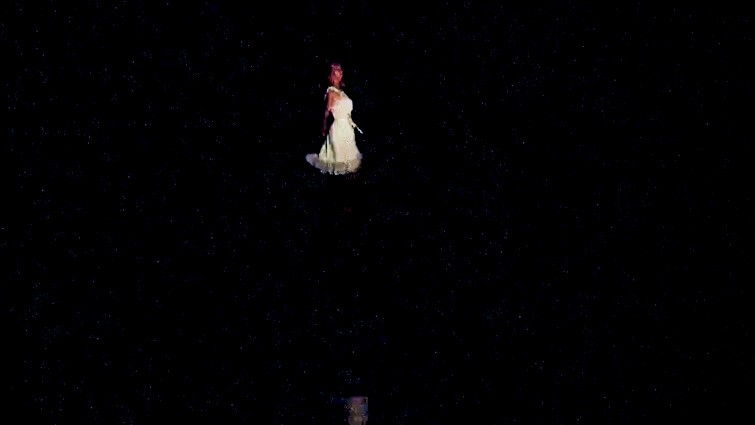
Avant

Après
Je pense qu'il y a une différence assez nette entre les deux - le nôtre est un peu en avance.
Le premier exemple était un peu facile car nous n'avions essentiellement besoin que de transformer chaque pixel de bruit en un pixel noir. Examinons un cas d'utilisation plus réaliste, dans lequel nous devrons mélanger les résultats dans les bonnes parties du cadre.

Dans cette photo, nous avons une quantité substantielle de bruit à haute fréquence dans la Luminance canal et une bonne quantité de bruit de moyenne et basse fréquence dans le canal vert.
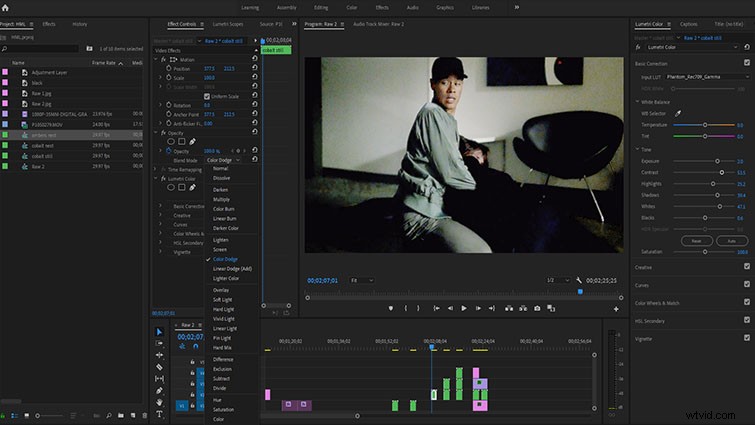
Pour sélectionner le bruit basse fréquence, j'ai utilisé la Hue qualificatif pour sélectionner tous les tons à l'exception des rouges et des oranges, sélectionnez les 40 % supérieurs environ de la Saturation qualificatif avec une petite chute d'environ 5 % vers les ombres, puis a isolé les 25 % inférieurs environ de la Luma qualificatif avec un peu d'adoucissement de chaque côté.
Pour réparer, j'ai débruité la sélection à 50, flouté légèrement la sélection, utilisé le correcteur de couleur à trois voies pour amplifier les ombres, couper les médiums et légèrement reculer les aigus. J'ai réchauffé et poussé la teinte vers le magenta avant de pousser le contraste à 20, en floutant doucement puis en réduisant la saturation à 70.
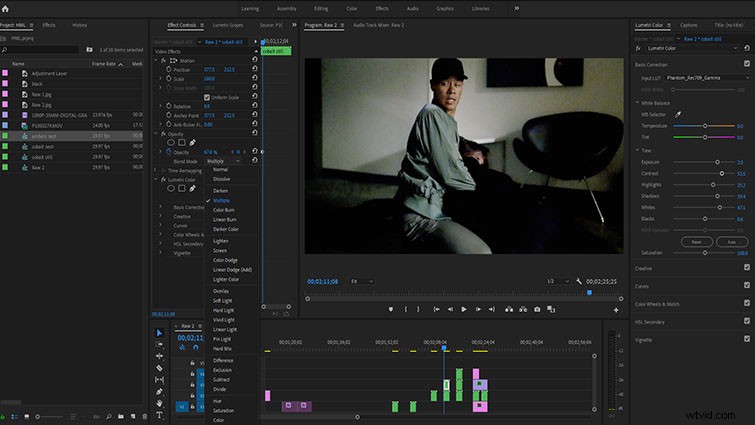
Pour les médiums, j'ai utilisé la Hue qualificatif pour sélectionner toutes les couleurs sauf l'orange et le rouge, a sélectionné les 25 % inférieurs de la Saturation qualificatif avec une chute d'environ 10 % vers les aigus, puis une sélection d'environ 10 à 30 % sur le Luma qualificatif avec décroissance dans les deux sens.
Pour réparer, j'ai débruité de 50, flouté à 15, coupé les ombres et les aigus, augmenté les médiums, refroidi la température à 50, poussé le magenta à 40, désaccentué de 50 et désaturé à 85.
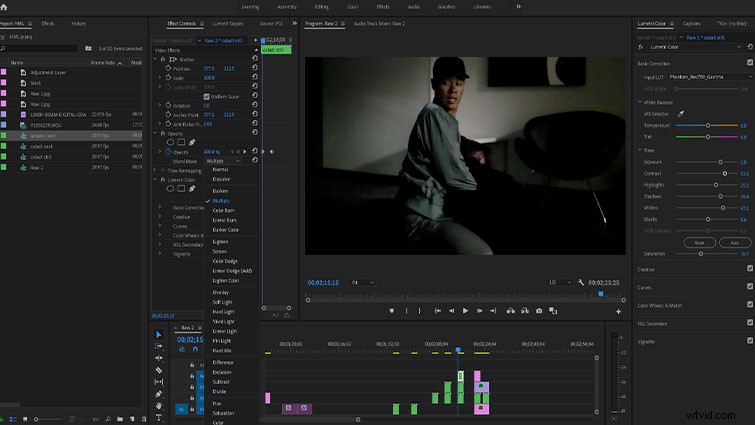
Pour les aigus, j'ai sélectionné toutes les couleurs sur la Hue qualificatif, les 30 % inférieurs avec une chute d'environ 15 % vers les sommets sur la Saturation qualificatif, puis 30 à 50 % sur le Luma qualificatif avec une chute d'environ 15 % des deux côtés.
Pour masquer le bruit, j'ai débruité de 50 ; flou poussé jusqu'à 30 ; ombres renforcées et aigus et médiums coupés ; et poussé le magenta à 25 avant de pousser les commandes de contraste, de netteté et de saturation jusqu'à -100.
Pour finir, j'empile à nouveau les clips avec le bas réglé sur Color Dodge mode de fusion à 100 % d'opacité, milieu défini sur Multiplier à 65 %, et les sommets réglés sur Multiplier à 90 pour cent. J'ai ensuite imbriqué les clips pour appliquer les derniers ajustements afin d'augmenter les niveaux et de réchauffer l'image entière, puis j'ai légèrement décalé la teinte pour obtenir des tons chair plus précis.
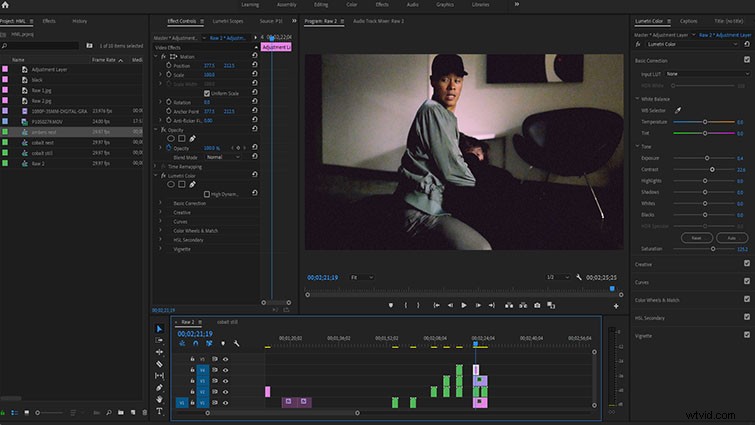
J'ai ensuite ajouté un grain de film 35 mm pour masquer davantage le bruit et le régler sur Lighten mode de mélange des couleurs à 20 % d'opacité. Enfin, j'ai ajouté un calque de réglage pour augmenter un peu plus le contraste de la prise de vue, et j'ai légèrement ajusté les Courbes panneau pour atténuer la teinte verte de l'image.
Il ne reste plus qu'à comparer ces résultats à une version du clip original avec des ajustements similaires excluant notre réduction de bruit.

Avant
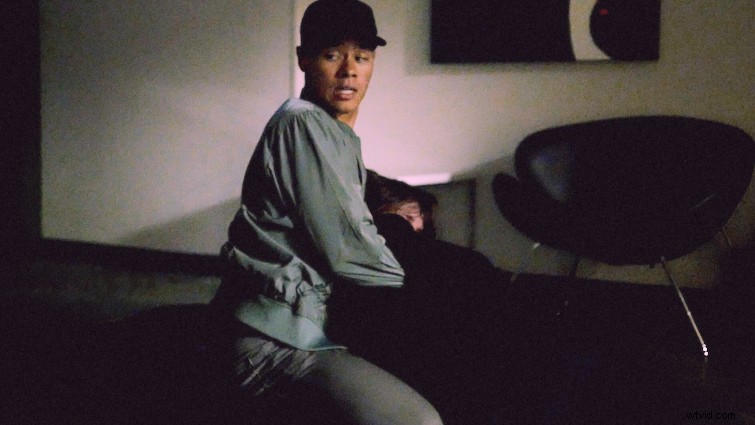
Après
Je pense que le gagnant est clair.
Que vous décidiez ou non d'intégrer la réduction manuelle du bruit dans votre flux de travail de mastering d'image, j'espère que vous comprenez mieux comment les fréquences de bruit spécifiques affectent votre métrage et certaines des façons dont les outils de réduction du bruit spatial ciblent et réduisent le bruit - et peut-être quelques astuces quand aucun de vos autres outils ne fonctionne. Comme toujours, expérimentez avec vos propres séquences et voyez quelles autres astuces vous pouvez trouver !
